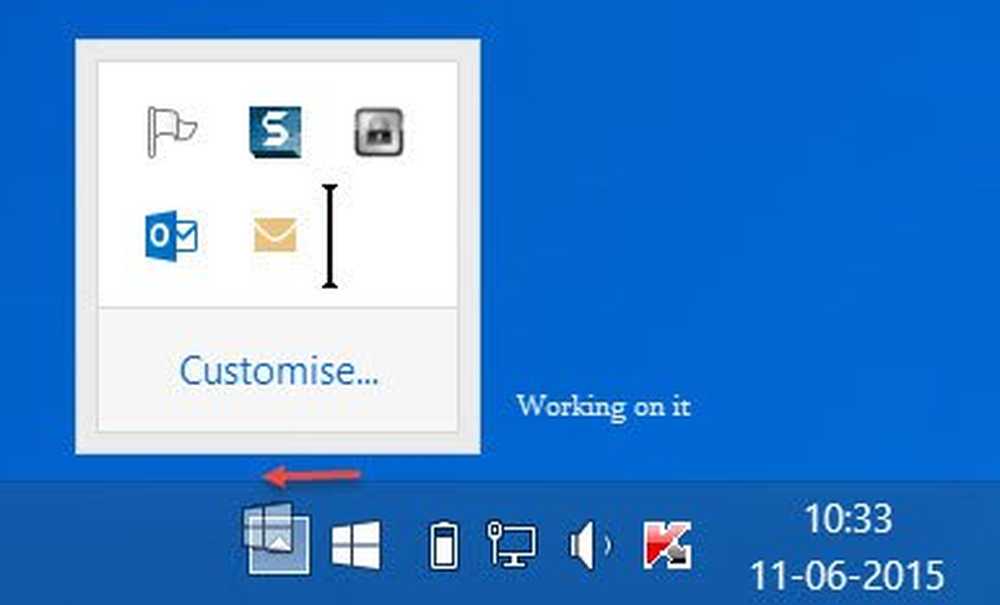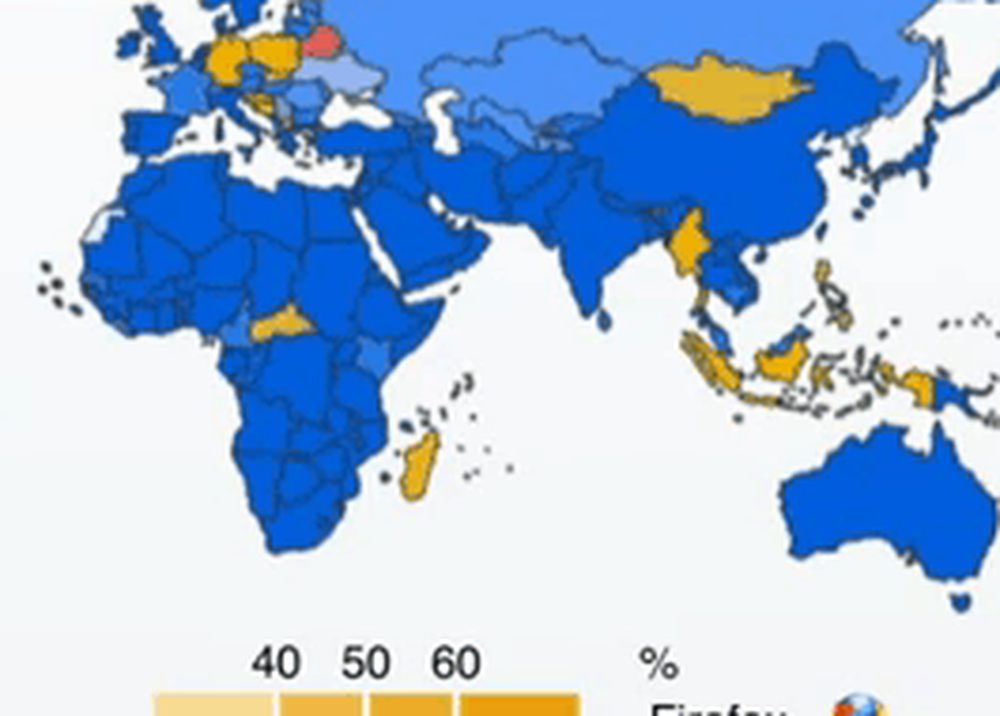Lösning för att installera Windows 10 Kumulativ uppdatering KB3194496 framgångsrikt

Microsoft utredde en uppdatering förra fredagen till sin Windows 10 Anniversary Update v 1607 som har rapporterat skickat lite Windows 10-dator till en omstartslinga. Den kumulativa uppdateringen KB3194496, som uppgraderade din Windows 10 till Bygg 14393.222, begränsade vissa enheter i en slinga efter misslyckade installationsförsök för ett antal gånger. Det mottagna meddelandet är typiskt:
Uppdatering för kumulativ uppdatering för Windows 10 Version 1607 för x64-baserade system (KB3194496) misslyckades.
Användare som drabbats av den misslyckade installationen har gjort sig besvikna över Microsoft Insider-forumet med tråden som växer över 25 sidor nu.
Samtidigt släppte Jason från Microsoft Insider Program ett uttalande på forumet och sa,
"Lag har grävt in i denna fråga och tror att orsaken har identifierats. Ser ut som att detta bara kommer att träffa en delmängd av Insiders. Rätt team utvecklar en fix / lösning och när vi har fullständiga detaljer lägger vi ut den informationen. För dina berörda maskiner är det inte nödvändigt att fortsätta försöka installera. Det kommer att fortsätta misslyckas. "
Han lade till:
"Vi har arbetat flitigt med den här frågan och slutar ett rengöringsskript som kommer att lösa det underliggande problemet som hindrar installationen av KB3194496 (Kumulativ uppdatering 14393.222) för berörda användare. Ditt tålamod under vår forskning och efterföljande arbete uppskattas mycket. Tack som alltid och håll dig stillad! "
Även om Microsoft verkar fungera för att komma till en lösning, nedan är några av de tips som publicerats av AirportsFan Det kan mycket väl hjälpa dig att installera Windows 10 build 14393.222 på din Windows 10-dator.
UPPDATERING: Hämta det här skriptet från Microsoft för att åtgärda problem med installationen av KB3194496 Kumulativ uppdatering 14393.222.
Installera Windows 10 Kumulativ uppdatering KB3194496
1] Inaktivera XblGameSaveTask & XblGameSaveTaskLogon schemalagda uppgifter och radera registernycklar
Steg 1: Gå till "Start" typ Task Scheduler och tryck Enter.

Steg 2: Under Aktivitetsschemaläggare> Expand "Task Scheduler Library" och expandera sedan "Microsoft" ytterligare för att klicka på XbIGameSave-mappen

Steg 3: Navigera till höger, högerklicka XblGameSaveTask och välj Inaktivera. På samma sätt, inaktivera XblGameSaveTaskLogon för. Stäng uppgiftsschemaläggaren.

Steg 4: Gå till "Start" typ Kör för att öppna "Run Command". Ange följande och tryck Enter:
”C: \ Windows \ System32 \ Tasks \ Microsoft \ XblGameSave”

Ta bort båda filerna: XblGameSaveTask och XblGameSaveTaskLogon.

Steg 5: Gå till "Start" typ Kör för att öppna "Run Command".
Typ regedit, och klicka på OK för att öppna registret. Det kan hända att du måste köra som administratör för att öppna registret.
Steg 6: I Registerredigeraren navigerar du till den här sökvägen:
HKEY_LOCAL_MACHINE \ SOFTWARE \ Microsoft \ Windows NT \ CurrentVersion \ Schema \ TaskCache \ Tree \ Microsoft \ XblGameSave
Steg 7: Högerklicka och ta bort undernycklarna: XblGameSaveTask och XblGameSaveTaskLogin enligt nedanstående.

Steg 8: Stäng registret. Öppna inställningar> Uppdatering och säkerhet. Klicka på Sök efter uppdateringar och installera uppdateringen igen.
Med hjälp av ovanstående metod bör du kunna installera Windows 10 build 14393.222 på din enhet. Denna metod fungerade för många användare. Post uppdateringsinstallation, de registerposter som du raderade ska visas igen.
2] Genom att installera den senaste versionen direkt
Det här är en lösning där du kan få den senaste versionen direkt.
Steg 1: Gå till webben Get Windows 10 genom att klicka här.
Steg 2: Klick Ladda ner verktyg nu.

Steg 3: När du kör verktyget väljer du "Uppgradera den här datorn nu" och väljer att behålla allt (filer, appar och inställningar). Detta kommer att tillämpas uppdateringen direkt utan att det påverkar något av dina installerade program alls. Du kan också använda verktyget för att skapa en startbar USB-minne och installera från det; dock är USB-minne inte nödvändigt om du använder alternativet "Uppgradera den här datorn nu".
Lösning kommer från Microsoft Answers.
Så kunde du installera kumulativ uppdatering KB3194496 och uppgradera till Windows 10 build 14393.222 enkelt? Om inte, låt oss veta om den här lösningen hjälpte dig.
Läsa: Varför behöver varje Windows 10 Update ta med sorg eller problem?